Hvordan lage et objekt Bounce i C #
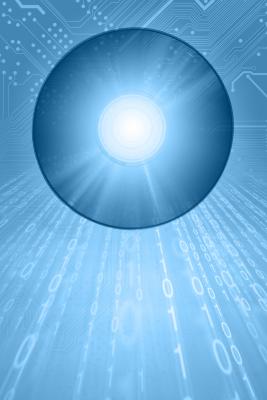
Å gjøre et objekt sprett i en Microsoft Visual C # applikasjon kan enkelt gjøres ved hjelp av noen få skjemaegenskaper og en tidsstyring. C # er et programmeringsspråk som inngår i Microsoft Visual Studio suite, og det kan brukes til å lage Windows Forms applikasjoner. Hoppende objekter blir ofte brukt i spillet programmer, for eksempel en ball spretter inne i en form. Bruk en timer kontroll for å holde oversikt over størrelsen på formen og plasser ballen deretter.
Bruksanvisning
1 Start Microsoft Visual Studio. Klikk "Nytt prosjekt" på ruten til venstre i programvinduet og utvide "andre språk" under "Installerte maler." Klikk "Visual C #" og dobbeltklikk på "Windows Forms Application" fra midten av dialogvinduet for å opprette en ny prosjekt.
2 Dobbeltklikk på skjemaet for å opprette en ny Form Load hendelse. Sett inn følgende kode ovenfor "public Form1 ()" for å lage fire heltall globale variabler i denne modulen:
int dx;
int dy;
int x;
int y;
3 Kopier og lim inn følgende kode på innsiden av "Form1_Load" hendelse for å generere et tilfeldig tall:
Random rnd = new Random ();
dx = rnd.Next(1, 4);
dy = rnd.Next(1, 4);
x = rnd.Next(0, this.ClientSize.Width - 50 );
y = rnd.Next(0, this.ClientSize.Height - 50);
4 Bytt tilbake til å danne design og høyreklikk skjemaet. Klikk på "Properties" og klikk på "Hendelser" -ikonet, som ligner en belysning streik. Dobbeltklikk ved siden av "Paint" for å skape hendelsen. Kopier og lim inn følgende kode på innsiden av arrangementet:
e.Graphics.Clear (this.BackColor);
e.Graphics.FillEllipse(Brushes.Black, x, y, 50, 50);
e.Graphics.DrawEllipse(Pens.Black, x, y, 50, 50);
5 Bytt tilbake til å danne design og dobbeltklikk på "Timer" for å legge til en ny en til prosjektet. Høyreklikk timer kontroll og klikk "Egenskaper". Sett "Enabled" til "Ekte" og sett "Intervall" til "1" Dobbeltklikk timer kontroll for å skape en hake hendelse. Legg til følgende kode for å flytte objektet:
x + = dx;
if (x < 0)
{
dx = -dx;
}
else if (x + 50 > this.ClientSize.Width)
{
dx = -dx;
}
y + = dy;
if (y & lt; 0)
{
dy = -dy;
}
else if (y + 50> this.ClientSize.Height)
{
dy = -dy;
}
this.Invalidate ();
6 Trykk "F5" for å kjøre programmet og se ballen sprette frem og tilbake. Resize skjemaet å sprette ballen fortere eller saktere.
